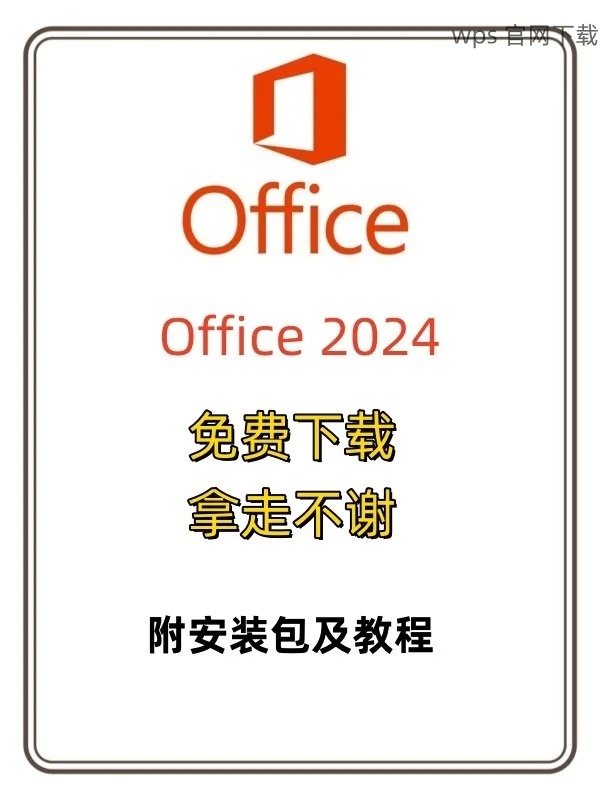下载 wps 后电脑闪屏的现象常常让用户感到困惑和不安。这种情况不仅影响工作效率,还可能对设备造成潜在的伤害。引起这种闪屏问题的原因多种多样,了解其成因和解决方法至关重要。
相关问题
解决方案
下载 wps 后,电脑闪屏的问题可能源于显卡驱动程序不兼容或过时。更新显卡驱动程序可以有效解决这个问题。
步骤 1.1 检查当前驱动版本
打开“设备管理器”,找到“显示适配器”一栏,右键点击当前显卡设备,选择“属性”。在“驱动程序”标签下,可以查看当前的驱动版本。
步骤 1.2 访问制造商官网
根据显卡的品牌(如NVIDIA、AMD或Intel),访问相应的官方网站。在下载中心找到适合你操作系统的最新驱动版本。
步骤 1.3 安装新驱动
下载完后,运行安装程序。遵循提示完成安装过程,重启电脑以确保驱动更新生效。
显示设置问题也可能导致下载 wps 后的闪屏。确保显示设置与显卡驱动相匹配。
步骤 2.1 进入显示设置
右键点击桌面,选择“显示设置”。在“分辨率”中看到当前设置,确保分辨率与显示器的推荐值一致。
步骤 2.2 检查刷新率
点击“高级显示设置”,进入“显示适配器属性”,切换到“监视器”标签,检查“屏幕刷新率”。根据显示器的要求选择合适的值,一般为60Hz或75Hz。
步骤 2.3 保存并重启
确保所有设置正确后,保存更改并重启电脑,查看是否仍然存在闪屏问题。
系统文件的损坏也可能导致闪屏现象。通过修复系统文件来解决此问题。
步骤 3.1 打开命令提示符
按下“Win + X”组合键,选择“命令提示符(管理员)”。在弹出的窗口中输入适当的命令来检查系统文件。
步骤 3.2 执行SFC命令
在命令提示符中输入“sfc /scannow”并按下回车。这条命令会扫描系统中的损坏文件并自动修复。
步骤 3.3 完成检查
等待扫描完成,可能需要数分钟。扫描结束后,查看提示信息,确认是否成功修复了问题。
下载 wps 后电脑闪屏的情况虽然困扰,但通过更新显卡驱动、调整显示设置以及检查系统文件等步骤,可以有效解决。加强对电脑显卡和显示设置的管理有助于预防类似问题的再次出现。若问题依然存在,考虑寻求专业技术支持或咨询相关客户服务。
解决下载 wps 后电脑闪屏问题并不是一件困难的事情,熟悉电脑系统的基础设置和维护方法,是每位用户必备的技能。通过上述步骤,可以轻松管理电脑的使用体验,确保在工作中不受干扰。
 wps中文官网
wps中文官网